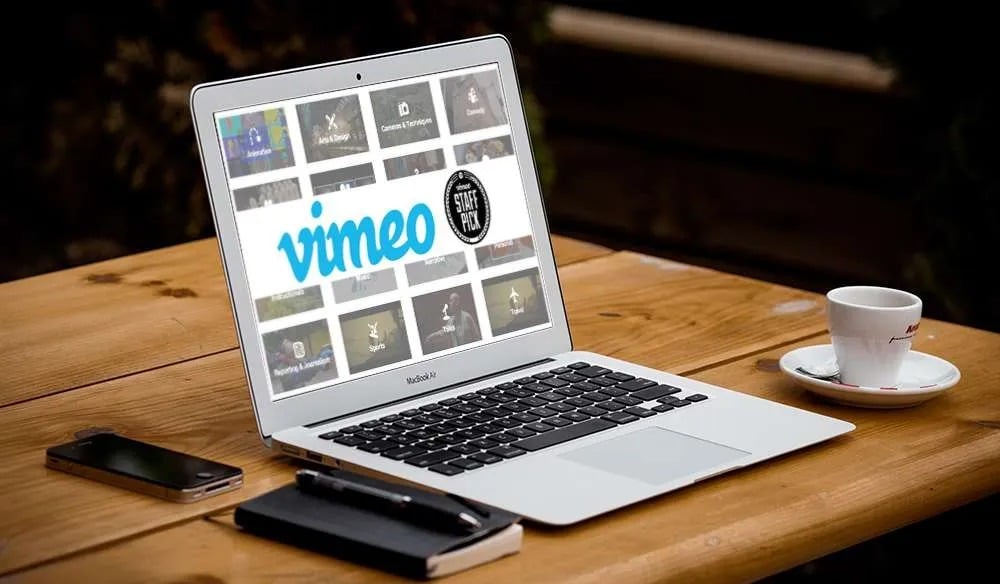341
Vimeoから動画をダウンロードするには、ブラウザ用の追加のアドオンは必要ありません。その方法を説明します。
Vimeoの動画をダウンロードする手順
追加のツールやブラウザ拡張機能なしで、Vimeoの動画をダウンロードできます。有料のVimeoサブスクリプション(Plus/Business/Pro)をお持ちの場合、組み込みのボタンから直接ダウンロードするオプションも利用可能です。この機能は、動画の制作者がコンテンツのダウンロードを許可している場合に利用できます。
- Vimeoから動画をダウンロードするためのオンラインダウンロードツールは数多く存在します。savefrom.netなどでは確実にダウンロード可能です。
- ウェブサイトにアクセスすると、動画のURLを入力するフィールドが表示されます。この URL は Vimeo から簡単にコピーできます。
- 次に、希望する動画形式と解像度を選択します。人気の形式は MP4 です。ダウンロードをクリックすると、動画がデバイスにダウンロードされ、ダウンロードフォルダに保存されます。
- この方法は安全であるだけでなく、個人使用には合法です。ただし、すべてのVimeo動画がダウンロード可能であるわけではありません。著作権で保護されたコンテンツは、権利者の許可なしに保存することはできません。
- ダウンロード機能が表示されない場合、技術的な知識がある方はブラウザのデベロッパーツールを使用できます。例えばChromeの場合、まずVimeoの動画を表示します。ページ上の任意の場所で右クリックし、「検査」(Inspect)を選択します。
- 次に「ネットワーク」タブに移動し、ページを再読み込みします。その後、ネットワークタブで「mp4」で検索します。長いURLのエントリが表示されるので、右クリック ☻; 「新しいタブで開く」を選択します。
- これで動画がブラウザに直接開きます。右クリックして「名前を付けて保存」を選択すればダウンロードできます。